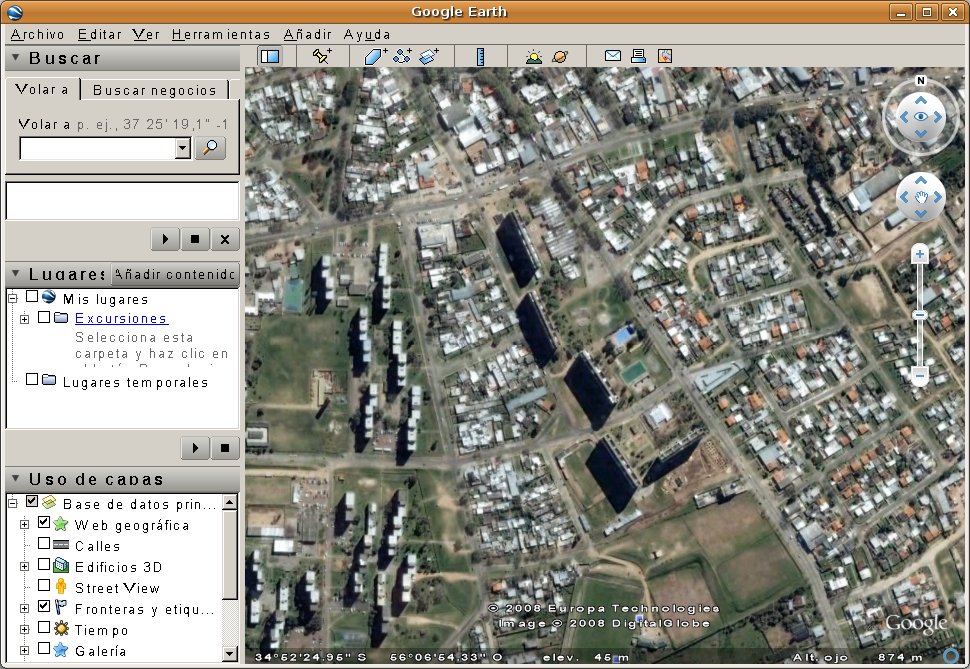Dejando el sistema a punto (II)
En este segunda etapa de puesta a punto de mi recién instalado Ubuntu, llegó el momento de hacer más ajustes e instalaciones:
Recuperar los marcadores de Firefox
En una entrada anterior les había comentado que previo a la instalación de Ubuntu 8.10, había respaldado los marcadores en un archivo .json.
Ahora, lo que hice fue ir a Marcadores > Organizar marcadores… y allí en Importar y resguardar elegí Restaurar > seleccionar archivo… y fui hasta donde estaba el archivo de respaldo. Di Aceptar en la ventana de confirmación y voilá! reaparecieron todos mis marcadores de Firefox.
Instalando más programas
Luego, para variar, fui a Aplicaciones > Añadir y quitar… y seleccioné:
Luego, en el Synaptic marqué: Ubuntu restricted extras y ttf-larabie-straight , y luego de vaaaaarios minutos tenía en mi sistema las msttcorefonts (fuentes tipográficas de Microsoft), entre otras cosas.
IE4Linux
Relevante para revisar como se ven los sitios web que mantengo en el Microsoft Internet Explorer es la instalación de IE4linux (Internet Explorer for Linux).
Ver archivos de video en formato .rmvb
Quise ver unos archivos de video en formato .rmvb que tenía en mi máquina (y que no me acuerdo cómo podía ver cuando tenía instalado Ubuntu 8.04), pero al ejecutar el MPlayer me saltó una advertencia de falta de codecs.
Como mis primeros intentos fracasaron, decidí probar instalando el Real Player, ya que el formato es propiedad de RealMedia.
Para ello fui al sitio de Real Player y descargué el paquete que suponía que correspondía (descargó un archivo .BIN).
Luego, en el blog de Tanaceto y la información encontré los pasos para instalar un archivo .BIN: abrir una terminal, situase en la carpea donde está el archivo .bin y ejecutar:
sudo chmod 777 -f NombreDelArchivo.bin./NombreDelArchivo.binCon esto. quedó el RealPlayer instalado y pude ver el archivo .RMVB.
Google Earth
Fui al sitio de descargas de Google Earth y bajé el archivo .BIN para Linux. Luego, desde la terminal, modifiqué los permisos del archivo escribiendo:
sudo chmod 777 -f GoogleEarthLinux.bine ingresando luego la clave de administrador. Después escribí:
./GoogleEarthLinx.biny, luego de chequear la integridad del archivo, lo descomprimió y comenzó la instalación. Al terminar, generó un ícono en el escritorio y otro en Aplicaciones > Internet > Google Earth .